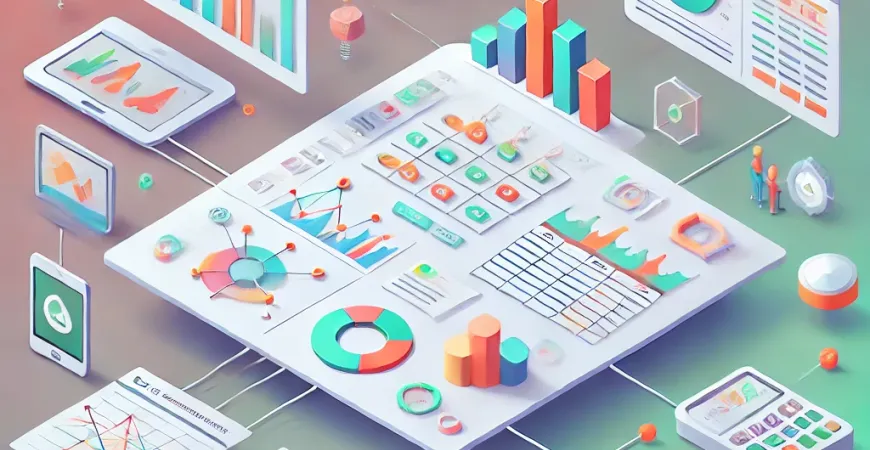 ### Excel如何做可视化报表 在现代企业的数据管理和决策过程中,数据的可视化报表显得尤为重要。通过将繁杂的数据转化为直观的图表和可视化报表,管理层能更快速地理解数据背后的故事,做出科学决策。本文将详细介绍如何使用Excel制作高效的可视化报表,并展示一些实用技巧和方法,帮助企业提升数据分析效率。 ### 一、准备数据 在开始制作可视化报表之前,首先需要准备好数据。数据的准备工作包括数据的收集、整理和清洗。只有确保数据的准确性和完整性,才能制作出有价值的报表。 #### 1. 数据收集 数据的来源可以是企业的ERP系统、CRM系统、财务系统等。将这些数据导出为Excel表格,确保每个字段的数据都完整无缺。 #### 2. 数据整理 在Excel中,将导入的数据进行整理。可以使用Excel的“清除重复项”、“分列”、“合并单元格”等功能来确保数据的整洁和规范。 #### 3. 数据清洗 数据清洗是指删除空白行、处理缺失值及异常值等操作。可以使用Excel的“筛选”、“查找替换”等功能,确保数据的准确性。 ### 二、选择合适的图表类型 在Excel中,有多种图表类型可供选择,不同的图表适用于不同的数据展示需求。选择合适的图表类型是制作高效可视化报表的关键。 #### 1. 柱状图 柱状图适用于展示类别之间的比较。例如,展示不同部门的销售额、不同时间段的订单数量等。 #### 2. 折线图 折线图适用于展示数据的趋势。例如,展示某产品一年的销售趋势、客户增长趋势等。 #### 3. 饼图 饼图适用于展示数据的组成部分。例如,展示市场份额、费用构成等。 #### 4. 散点图 散点图适用于展示两个变量之间的关系。例如,展示广告费用与销售额的关系等。 ### 三、创建图表 在数据准备和图表类型选择完成后,接下来就是在Excel中创建图表。通过简单的几步操作,即可生成直观的可视化报表。 #### 1. 插入图表 在Excel中,选择包含数据的单元格区域,点击“插入”选项卡,然后选择合适的图表类型,即可生成图表。 #### 2. 调整图表样式 通过Excel的“图表工具”选项卡,可以对图表的颜色、字体、图例、标题等进行调整,使图表更加美观和易于理解。 #### 3. 添加数据标签 为了使图表更加直观,可以在图表上添加数据标签。右键点击图表中的数据系列,选择“添加数据标签”,即可在图表上显示具体数据值。 ### 四、增强图表的交互性 为了使报表更加智能和交互,可以在Excel中使用一些高级功能,例如切片器、数据透视表等。 #### 1. 使用切片器 切片器可以帮助用户快速过滤数据。选择数据透视表,点击“插入切片器”,选择需要作为切片器的字段,即可在图表中添加切片器。 #### 2. 数据透视表 数据透视表是Excel中一个强大的数据分析工具。通过数据透视表,可以轻松实现数据的汇总、分组和计算,生成动态的报表。 ### 五、FineReport与Excel的结合使用 尽管Excel在制作可视化报表方面功能强大,但在处理大规模数据和复杂报表时,仍然存在一些局限性。例如,数据处理速度较慢、报表的交互性不足等。在这种情况下,可以使用FineReport与Excel结合使用,发挥两者的优势。 #### 1. 导入Excel数据 FineReport支持将Excel数据导入系统,用户可以在FineReport中进一步处理和分析数据。 #### 2. 设计复杂报表 通过FineReport,用户可以使用简单的拖拽操作,设计出复杂的中国式报表、参数查询报表、填报报表等,满足企业多样化的数据展示需求。 #### 3. 实现数据的智能交互 FineReport支持丰富的交互功能,例如数据钻取、联动分析等,帮助企业实现数据的智能交互。 FineReport免费下载试用 ### 结论 Excel作为一款功能强大的数据处理工具,在制作可视化报表方面有着广泛的应用。通过本文介绍的方法和技巧,企业可以轻松制作出高效的可视化报表,提升数据分析效率和决策质量。同时,结合FineReport的使用,可以进一步增强报表的功能和交互性,满足企业更高层次的数据分析需求。 在数据驱动的时代,掌握高效的报表制作工具和方法,无疑是每个企业数据分析人员的必备技能。通过不断学习和实践,相信您一定可以制作出更加精彩的可视化报表,为企业的数据决策提供有力支持。
### Excel如何做可视化报表 在现代企业的数据管理和决策过程中,数据的可视化报表显得尤为重要。通过将繁杂的数据转化为直观的图表和可视化报表,管理层能更快速地理解数据背后的故事,做出科学决策。本文将详细介绍如何使用Excel制作高效的可视化报表,并展示一些实用技巧和方法,帮助企业提升数据分析效率。 ### 一、准备数据 在开始制作可视化报表之前,首先需要准备好数据。数据的准备工作包括数据的收集、整理和清洗。只有确保数据的准确性和完整性,才能制作出有价值的报表。 #### 1. 数据收集 数据的来源可以是企业的ERP系统、CRM系统、财务系统等。将这些数据导出为Excel表格,确保每个字段的数据都完整无缺。 #### 2. 数据整理 在Excel中,将导入的数据进行整理。可以使用Excel的“清除重复项”、“分列”、“合并单元格”等功能来确保数据的整洁和规范。 #### 3. 数据清洗 数据清洗是指删除空白行、处理缺失值及异常值等操作。可以使用Excel的“筛选”、“查找替换”等功能,确保数据的准确性。 ### 二、选择合适的图表类型 在Excel中,有多种图表类型可供选择,不同的图表适用于不同的数据展示需求。选择合适的图表类型是制作高效可视化报表的关键。 #### 1. 柱状图 柱状图适用于展示类别之间的比较。例如,展示不同部门的销售额、不同时间段的订单数量等。 #### 2. 折线图 折线图适用于展示数据的趋势。例如,展示某产品一年的销售趋势、客户增长趋势等。 #### 3. 饼图 饼图适用于展示数据的组成部分。例如,展示市场份额、费用构成等。 #### 4. 散点图 散点图适用于展示两个变量之间的关系。例如,展示广告费用与销售额的关系等。 ### 三、创建图表 在数据准备和图表类型选择完成后,接下来就是在Excel中创建图表。通过简单的几步操作,即可生成直观的可视化报表。 #### 1. 插入图表 在Excel中,选择包含数据的单元格区域,点击“插入”选项卡,然后选择合适的图表类型,即可生成图表。 #### 2. 调整图表样式 通过Excel的“图表工具”选项卡,可以对图表的颜色、字体、图例、标题等进行调整,使图表更加美观和易于理解。 #### 3. 添加数据标签 为了使图表更加直观,可以在图表上添加数据标签。右键点击图表中的数据系列,选择“添加数据标签”,即可在图表上显示具体数据值。 ### 四、增强图表的交互性 为了使报表更加智能和交互,可以在Excel中使用一些高级功能,例如切片器、数据透视表等。 #### 1. 使用切片器 切片器可以帮助用户快速过滤数据。选择数据透视表,点击“插入切片器”,选择需要作为切片器的字段,即可在图表中添加切片器。 #### 2. 数据透视表 数据透视表是Excel中一个强大的数据分析工具。通过数据透视表,可以轻松实现数据的汇总、分组和计算,生成动态的报表。 ### 五、FineReport与Excel的结合使用 尽管Excel在制作可视化报表方面功能强大,但在处理大规模数据和复杂报表时,仍然存在一些局限性。例如,数据处理速度较慢、报表的交互性不足等。在这种情况下,可以使用FineReport与Excel结合使用,发挥两者的优势。 #### 1. 导入Excel数据 FineReport支持将Excel数据导入系统,用户可以在FineReport中进一步处理和分析数据。 #### 2. 设计复杂报表 通过FineReport,用户可以使用简单的拖拽操作,设计出复杂的中国式报表、参数查询报表、填报报表等,满足企业多样化的数据展示需求。 #### 3. 实现数据的智能交互 FineReport支持丰富的交互功能,例如数据钻取、联动分析等,帮助企业实现数据的智能交互。 FineReport免费下载试用 ### 结论 Excel作为一款功能强大的数据处理工具,在制作可视化报表方面有着广泛的应用。通过本文介绍的方法和技巧,企业可以轻松制作出高效的可视化报表,提升数据分析效率和决策质量。同时,结合FineReport的使用,可以进一步增强报表的功能和交互性,满足企业更高层次的数据分析需求。 在数据驱动的时代,掌握高效的报表制作工具和方法,无疑是每个企业数据分析人员的必备技能。通过不断学习和实践,相信您一定可以制作出更加精彩的可视化报表,为企业的数据决策提供有力支持。
本文相关FAQs
Excel如何做可视化报表?
在企业数字化建设中,数据的可视化报表是决策的重要依据之一。使用Excel进行数据可视化报表制作,可以帮助企业更直观地理解数据,发现趋势和异常。下面将详细介绍Excel中可视化报表的制作步骤: 1. 数据准备: 首先,需要确保数据的准确性和完整性。数据表中的每一列应有明确的标题,数据类型需统一,例如日期、数值等。此外,去除重复值和处理缺失数据也是必不可少的步骤。 2. 插入图表: Excel提供了多种图表类型,如柱状图、折线图、饼图等。选择适合的数据并插入图表: – 选中数据区域 – 点击 “插入” 选项卡 – 选择所需的图表类型 3. 图表设计: 为了让图表更加美观和易读,Excel提供了丰富的设计选项: – 图表布局:包括图表标题、数据标签、坐标轴标题等 – 图表样式:选择预设样式或自定义颜色和线条 – 数据系列:调整数据系列的显示方式,例如数据点标记和线条样式 4. 交互功能: Excel支持添加交互功能,如切片器和筛选器,方便用户动态查看数据: – 切片器:用于数据透视表和数据透视图,用户可以通过切片器选择不同的筛选条件 – 筛选器:可以在图表中添加筛选器,用户通过筛选器动态查看特定数据 5. 动态更新: 使用Excel的公式和函数,可以让图表随数据变化而自动更新。例如,使用动态命名范围和OFFSET函数创建动态数据源。 综上所述,Excel提供了强大的数据可视化功能,帮助企业更好地理解和利用数据。
如何选择合适的图表类型来展示数据?
选择合适的图表类型对于有效传达数据至关重要。以下是一些常见图表类型及其适用场景的介绍: 1. 柱状图: 用于比较不同类别的数据。适合展示离散数据,如各部门的销售额、不同产品的销量等。 2. 折线图: 适用于展示数据的变化趋势,尤其是时间序列数据。例如,展示某产品在不同月份的销售趋势。 3. 饼图: 用于展示数据的组成部分及其占比。适合展示单个数据系列的比例关系,如市场份额、预算分配等。 4. 散点图: 用于展示两组数据的相关性。例如,分析广告费用与销售额之间的关系。 5. 雷达图: 适合展示多变量数据的对比,常用于绩效评估和能力分析。 选择合适的图表类型可以大大提升数据的可读性和理解度。根据数据的特点和展示目的,选择最能传达信息的图表类型。
如何利用Excel的数据透视表进行高级数据分析?
数据透视表是Excel中非常强大的数据分析工具,能够快速汇总、分析和展示大量数据。以下是利用数据透视表进行高级数据分析的步骤: 1. 创建数据透视表: – 选择数据区域 – 点击 “插入” 选项卡 – 选择 “数据透视表” 2. 配置数据透视表: – 将字段拖动到行、列、值和筛选区域 – 使用汇总函数(如求和、计数、平均值等)对数据进行汇总 3. 添加切片器和时间轴: 切片器和时间轴可以为数据透视表添加交互功能,用户可以轻松筛选和查看不同维度的数据。 4. 数据透视图: 通过数据透视表创建数据透视图,进一步提升数据可视化效果。数据透视图可以动态响应数据透视表的变化。 数据透视表不仅适用于基本的数据汇总,还能进行复杂的数据分析,如多维度交叉分析、计算字段和项目等。
如何提高Excel可视化报表的设计美观性和专业性?
一个美观且专业的Excel可视化报表不仅能提升数据的可读性,还能给人留下深刻印象。以下是一些提高报表设计美观性和专业性的建议: 1. 颜色使用: – 选择协调的颜色搭配,避免使用过多颜色 – 使用企业品牌颜色增强识别度 2. 字体选择: – 使用清晰易读的字体 – 适当调整字体大小,突出重点信息 3. 布局设计: – 保持报表布局简洁有序,避免信息过载 – 适当使用留白,提升视觉舒适度 4. 数据标签: – 添加数据标签,提供详细数据说明 – 确保数据标签不重叠,影响阅读 5. 动态元素: – 使用动态图表和交互控件(如切片器)提升用户体验 通过以上方法,可以显著提升Excel可视化报表的美观性和专业性,使数据展示更加清晰明了。
除了Excel,还有哪些工具可以制作可视化报表?
虽然Excel是一个强大的数据可视化工具,但在复杂数据分析和高级可视化需求上,有些专业工具可能更为合适。以下是一些常见的可视化报表工具: 1. FineReport: FineReport是一款专业的报表工具,支持丰富的数据可视化功能,适用于企业级报表制作和数据分析。 FineReport免费下载试用 2. Tableau: Tableau是一款强大的数据可视化工具,支持多种数据源和复杂的可视化分析,适用于大规模数据分析和交互式报表。 3. Power BI: Power BI是微软推出的数据可视化工具,集成了多种数据分析和报告功能,易于与其他微软产品集成。 4. Google Data Studio: Google Data Studio是一款免费的在线数据可视化工具,支持与Google Analytics等多种数据源集成,适用于实时数据报告。 不同工具有各自的特点和优势,企业可以根据自身需求选择最适合的工具来制作可视化报表。
本文内容通过AI工具匹配关键字智能整合而成,仅供参考,帆软不对内容的真实、准确或完整作任何形式的承诺。具体产品功能请以帆软官方帮助文档为准,或联系您的对接销售进行咨询。如有其他问题,您可以通过联系blog@fanruan.com进行反馈,帆软收到您的反馈后将及时答复和处理。

























